'>

High Definition Audio Bus 드라이버의 오디오 장치 오류는 일반적으로 Windows 10, 7 및 8에서 발생합니다. 보시다시피 장치 관리자에서 노란색 느낌표가 장치 옆에 있습니다. Windows가 장치의 문제를 식별했음을 의미합니다. 문제를 해결하려면 여기에서 해결 방법을 사용하세요.
문제를 해결하기위한 세 가지 해결책이 있습니다. 자신에게 맞는 것을 찾을 때까지 하나씩 시도하십시오.
방법 1 : 드라이버를 제거한 후 다시 설치
드라이버를 제거한 다음 Windows에서 드라이버를 다시 설치하면 문제가 해결 될 수 있습니다.
아래 단계를 따르십시오.
1) 열기 기기 관리자 .
2) 문제가있는 장치를 더블 클릭하여 속성 대화 상자를 엽니 다.
3) 이동 운전사 탭. 딸깍 하는 소리 장치 제거 그런 다음 확인 .
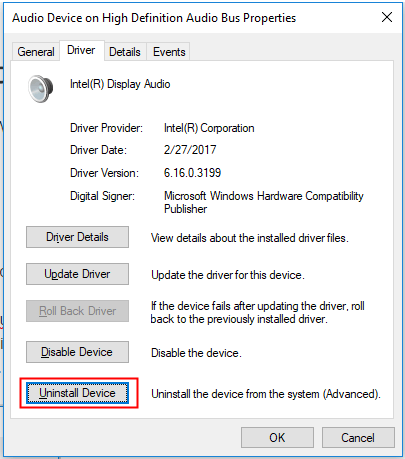
4)Windows에서 제거를 확인하라는 메시지가 표시되면 '이 장치의 드라이버 소프트웨어 삭제'옆의 확인란을 선택합니다. 클릭 제거 . (상자가 보이지 않으면 '제거'를 클릭하여 제거를 완료하십시오.)
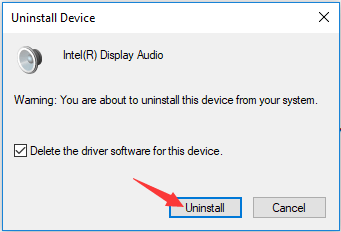
5) PC를 다시 시작하고 문제가 해결되었는지 확인하십시오.
방법 2 : 드라이버 업데이트
드라이버를 제거한 다음 다시 설치하려고 시도했을 수 있습니다. 하지만 작동하지 않습니다. 이 경우 드라이버를 수동 또는 자동으로 업데이트 할 수 있습니다.
드라이버를 수동으로 업데이트하려면 아래 단계를 따르십시오.
1) 장치 관리자를 엽니 다.
2) 문제가있는 장치를 두 번 클릭하여 엽니 다. 속성 대화 상자.
3) 이동 운전사 탭. 클릭 드라이버 업데이트 그런 다음 확인 .
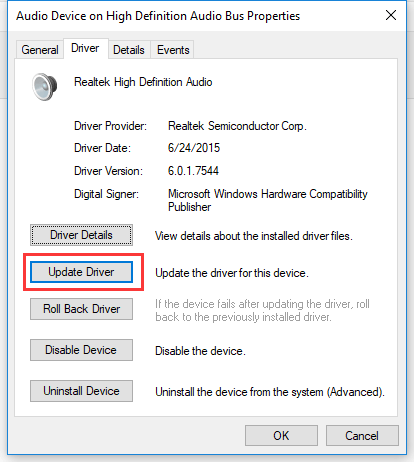
4) 선택 내 컴퓨터에서 드라이버 소프트웨어 찾아보기 .
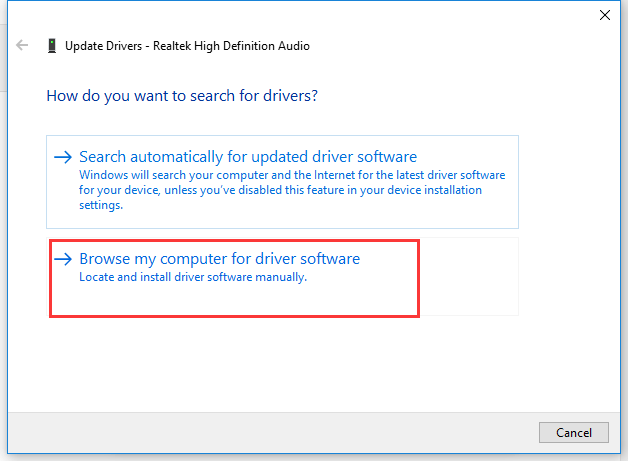
5) 선택 내 컴퓨터에서 사용 가능한 드라이버 목록에서 선택하겠습니다. .
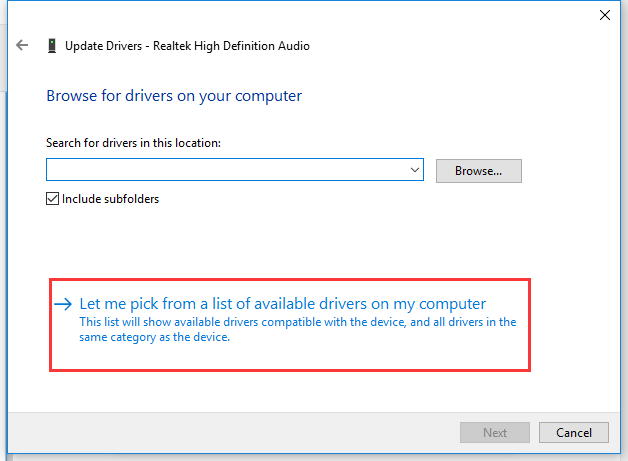
6) '호환 가능한 하드웨어 표시'가 선택되어 있는지 확인합니다. 모델에서 HD 오디오 장치 클릭 다음 .
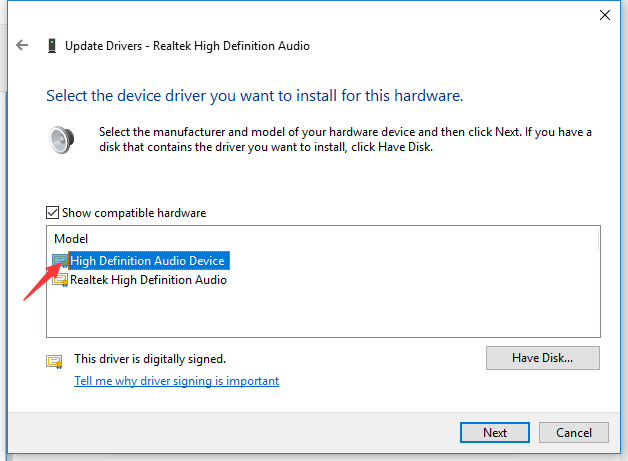
7) 클릭 예 계속하려면 버튼을 누르십시오. 그러면 Windows가 드라이버를 업데이트합니다.
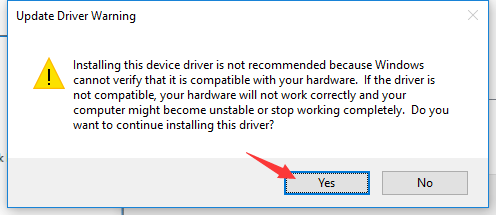
8) 문제가 해결되었는지 확인합니다.
방법 3 : 드라이버 자동 업데이트
위의 단계는 문제 해결에 도움이 될 수 있습니다. 하지만 그렇지 않은 경우 사용할 수 있습니다. 쉬운 드라이버 드라이버를 자동으로 업데이트하는 데 도움이됩니다.
Driver Easy는 시스템을 자동으로 인식하고 올바른 드라이버를 찾습니다. 컴퓨터가 실행중인 시스템을 정확히 알 필요가 없으며 잘못된 드라이버를 다운로드하여 설치할 위험이 없으며 설치시 실수 할까 걱정할 필요가 없습니다.
Driver Easy의 FREE 또는 Pro 버전을 사용하여 드라이버를 자동으로 업데이트 할 수 있습니다. 그러나 Pro 버전에서는 단 2 번의 클릭만으로 충분합니다 (완전한 지원과 30 일 환불 보장을받을 수 있습니다).
1) 다운로드 Driver Easy를 설치하십시오.
2) Driver Easy 실행 후 클릭 지금 검색 . 그러면 Driver Easy가 컴퓨터를 스캔하고 문제가있는 드라이버를 감지합니다.
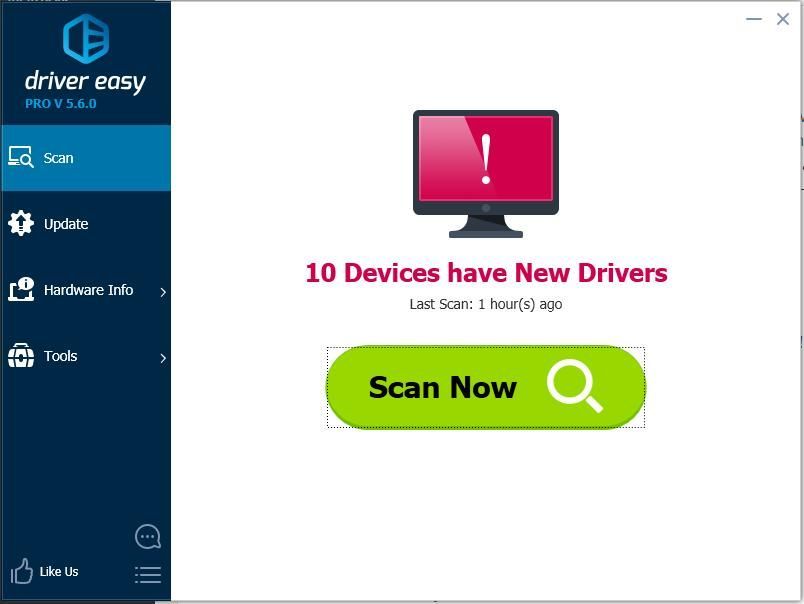
3) 최신 정보 플래그가 지정된 디스플레이 오디오 드라이버 옆에있는 버튼을 클릭하여이 드라이버의 올바른 버전을 자동으로 다운로드하고 설치합니다 (무료 버전으로이 작업을 수행 할 수 있음). 또는 클릭 모두 업데이트 올바른 버전을 자동으로 다운로드하고 설치합니다. 모두 시스템에 누락되었거나 오래된 드라이버 (Pro 버전이 필요합니다. 모두 업데이트를 클릭하면 업그레이드하라는 메시지가 표시됨).
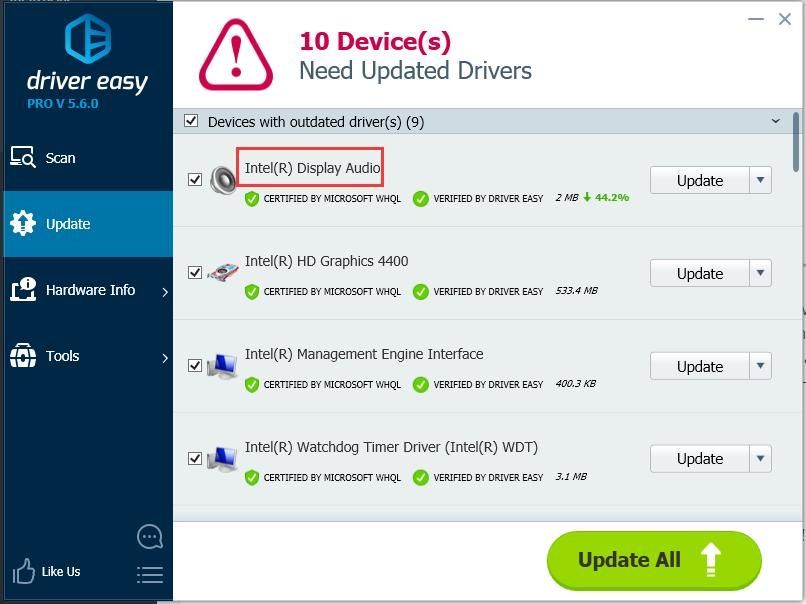
4) 드라이버를 업데이트 한 후 문제가 해결되었는지 확인하십시오.
여기에있는 해결책이 문제 해결에 도움이되기를 바랍니다. 질문이 있으시면 아래에 의견을 남겨주세요. 감사!
![[해결됨] Windows 10이 잠자기 문제가 되지 않음](https://letmeknow.ch/img/knowledge/90/windows-10-won-t-sleep-issue.jpg)
![[해결됨] Windows 10에서 Gameloop가 충돌함](https://letmeknow.ch/img/knowledge/39/gameloop-crashing-windows-10.png)

![[해결됨] Minecraft가 Windows에서 실행되지 않음](https://letmeknow.ch/img/knowledge/66/minecraft-won-t-launch-windows.png)


